Las 6 mejores formas de arreglar las notificaciones web de WhatsApp que no funcionan
Miscelánea / / May 19, 2022
whatsapp web es una excelente manera de mantenerse actualizado con sus chats cuando está en su computadora. Te ahorra la necesidad de revisar tu teléfono repetidamente para responder a las conversaciones, evitando así distracciones. Pero, puede ser bastante inconveniente si WhatsApp Web no se sincroniza o no le envía notificaciones de nuevos mensajes.

Puede terminar perdiendo algunos mensajes importantes si las notificaciones no funcionan. Esto no es lo ideal, ya que tendrá que depender de su teléfono para las notificaciones de WhatsApp, lo cual es mejor que usar WhatsApp Web. Si las notificaciones web de WhatsApp no funcionan para usted, aquí hay algunas soluciones para solucionar el problema.
1. Asegúrese de que su teléfono y computadora estén conectados a Internet
WhatsApp introdujo dispositivos vinculados recientemente, lo que significa que cuando inicia sesión a través de WhatsApp Web en una computadora, se ejecuta de forma independiente. Por lo tanto, su teléfono no necesita permanecer conectado a Internet. Sin embargo, esto puede no ser cierto en todos los casos, especialmente si no ha recibido la actualización de los dispositivos vinculados.

Por lo tanto, es importante asegurarse de que su teléfono y computadora estén siempre conectados a una conexión a Internet activa para que WhatsApp Web funcione según lo previsto. Si WhatsApp Web no funciona, las notificaciones dejarán de funcionar automáticamente.
2. Alternar alertas de notificación a través de WhatsApp Web
Hay un panel de configuración al que puede acceder desde WhatsApp Web para configurar las notificaciones. Asegúrese de que las alertas de notificación estén habilitadas. Aquí está cómo hacerlo.
Paso 1: Abre WhatsApp Web en tu computadora.
Paso 2: Toque el menú de tres puntos en el panel izquierdo.
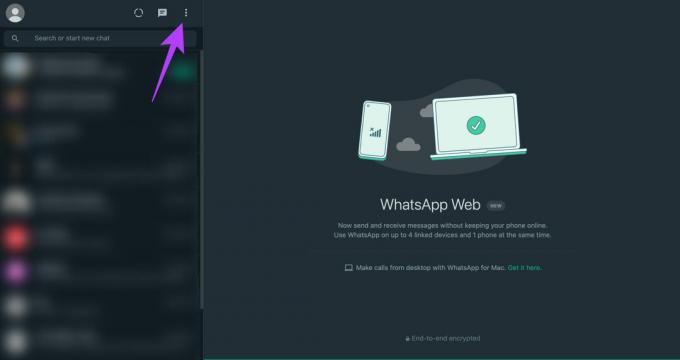
Paso 3: Haga clic en Configuración.
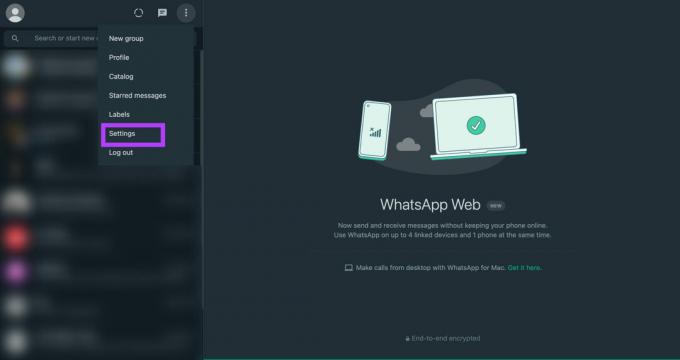
Paso 4: Ahora, seleccione la pestaña Notificaciones.
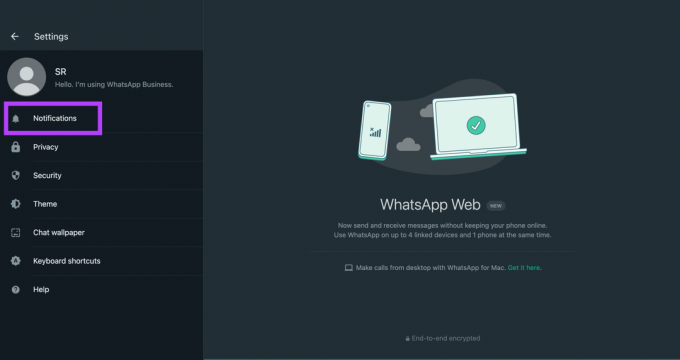
Paso 5: Active las casillas de verificación junto a Sonidos, Alertas de escritorio y Mostrar vistas previas. Mientras lo hace, desmarque la opción 'Desactivar todas las notificaciones de escritorio'.
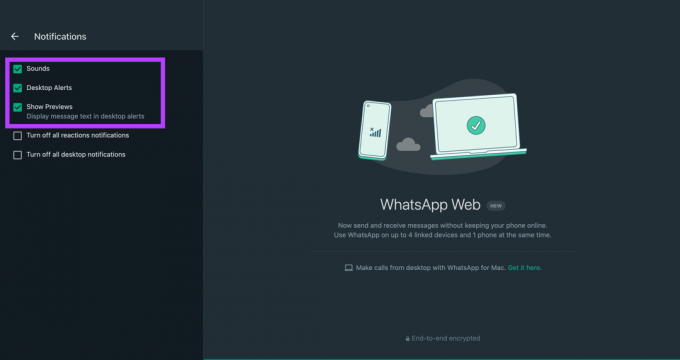
Esto debería permitir que lleguen todas las notificaciones web de WhatsApp.
3. Habilite WhatsApp Web para enviar notificaciones en su navegador web
Incluso si ha habilitado las notificaciones web de WhatsApp siguiendo el paso anterior, las notificaciones no se le enviarán si no se ha cambiado la configuración de notificaciones de su navegador. Así es como puede habilitar las notificaciones web de WhatsApp en su navegador web.
Estamos demostrando los pasos en Google Chrome, pero debería ser similar en la mayoría de los navegadores web.
Paso 1: Abra WhatsApp Web en su navegador web.
Paso 2: Toque el ícono de candado pequeño en la barra de direcciones antes de la URL.
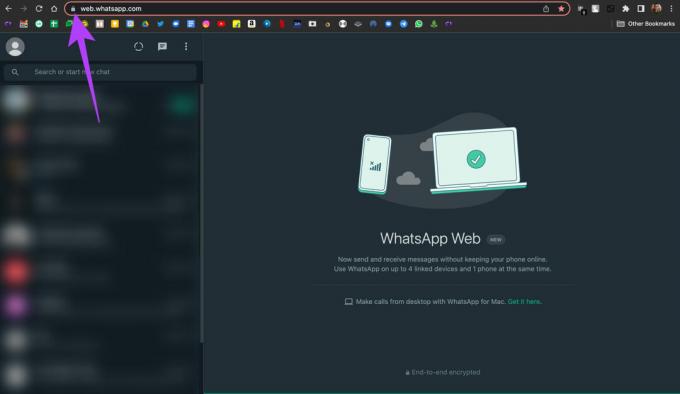
Paso 3: Habilite el interruptor junto a Notificaciones.
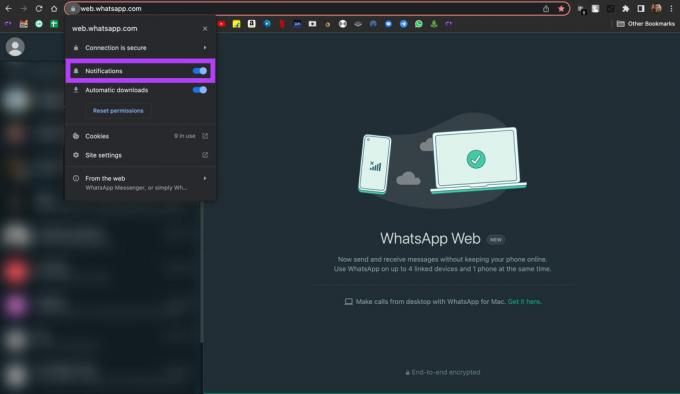
Reinicie su navegador web y las notificaciones web de WhatsApp ahora deberían funcionar normalmente.
4. Otorgue permiso de notificación a su navegador web en Mac
Este paso es aplicable si está utilizando WhatsApp Web en una Mac. Supongamos que las notificaciones web de WhatsApp no funcionan incluso después de habilitar las notificaciones a través de su navegador. En ese caso, existe la posibilidad de que su navegador web no tenga permiso para mostrar notificaciones en su Mac. Así es como puedes cambiar eso.
Paso 1: Haga clic en el logotipo de Apple en la esquina superior derecha de la pantalla.

Paso 2: Seleccione Preferencias del sistema.

Paso 3: Dirígete a la sección Notificaciones y enfoque.

Paso 4: Busque su navegador en el panel izquierdo y haga clic en él.

Paso 5: Habilite el interruptor junto a Permitir notificaciones.

Paso 6: Seleccione las opciones relevantes como Banners/Alertas, si desea o no reproducir un sonido para las notificaciones, etc.

Reinicie su navegador y verifique si las notificaciones web de WhatsApp ahora están funcionando.
5. Eliminar dispositivos vinculados e iniciar sesión nuevamente
WhatsApp introdujo recientemente Dispositivos vinculados en lugar de la opción web tradicional de WhatsApp. Si tiene problemas con las notificaciones después de realizar este cambio, intente eliminar sus dispositivos vinculados de su cuenta de WhatsApp y agréguelos nuevamente. Aquí está cómo hacerlo.
Paso 1: Abra WhatsApp en su teléfono inteligente.
Paso 2: Vaya a la página de Configuración en WhatsApp.
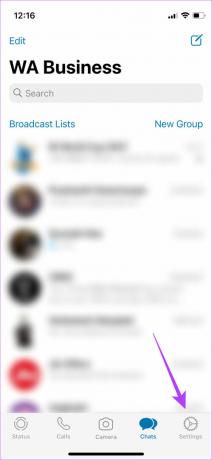
Paso 3: Toca Dispositivos vinculados.
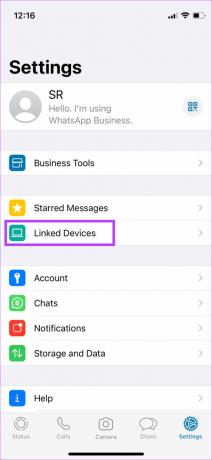
Paso 4: Aquí, verá una lista de sus dispositivos vinculados. Toque el dispositivo en el que tiene problemas de sincronización en WhatsApp Web. Seleccione Cerrar sesión.
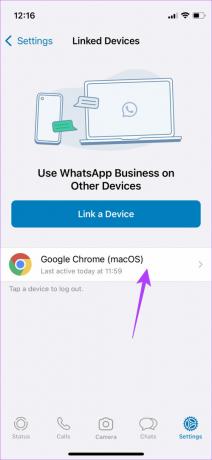
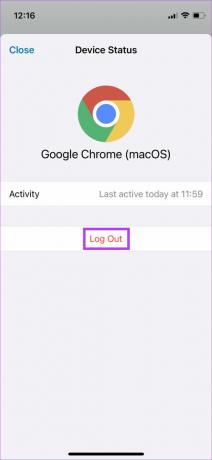
Paso 5: Ahora, vuelve al menú anterior y selecciona Vincular un dispositivo.
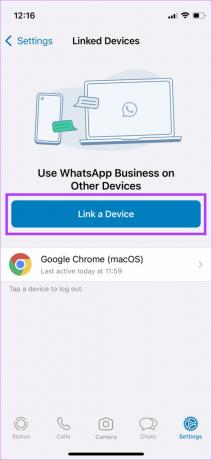
Paso 6: Abra WhatsApp Web en su computadora y escanee el código QR.

6. Cambiar a la aplicación de escritorio de WhatsApp
Es posible que WhatsApp Web no funcione bien con su navegador web, lo que genera notificaciones o problemas de sincronización. Si no hay una razón particular para que te quedes con WhatsApp Web, te recomendamos usar la aplicación de escritorio de WhatsApp en tu PC o Mac.
Si bien WhatsApp implementa actualizaciones para la aplicación de escritorio con frecuencia, solo puede esperar que los problemas relacionados con las notificaciones se resuelvan en las actualizaciones futuras. Puede descargar la aplicación WhatsApp Desktop desde el Tienda de aplicaciones si usa una Mac o la Tienda de Microsoft si usa una PC con Windows.
Nunca te pierdas una notificación de WhatsApp Web
Siga los pasos mencionados anteriormente para solucionar el problema de las notificaciones web de WhatsApp que no funcionan con solo unos pocos clics. Ya no tienes que perderte conversaciones importantes con amigos y familiares, además no tienes que revisar tu teléfono con frecuencia.
Última actualización el 19 de mayo de 2022
El artículo anterior puede contener enlaces de afiliados que ayudan a respaldar a Guiding Tech. Sin embargo, no afecta nuestra integridad editorial. El contenido sigue siendo imparcial y auténtico.



